本文主要演示一下如何安装 WordPress,如果你已经掌握了,就看看其他文章吧。不会的朋友,一起来看看吧。
安装前的准备
1. 下载最新版的 WordPress(这里演示为 WordPress 3.5 官方中文版),解压后,将 WordPress 文件夹里面的所有文件,上传到你的主机空间域名所绑定的根目录。
2. 新建一个 MySQL 数据库 (不会建的,自己网上找资料,或者找你的主机商)
比如这里我的域名为 demo.wpdaxue.info ,新建的数据库信息如下:
数据库名:demosql
数据库用户名:demosql
数据库密码:demo123
主机:localhost(没有特殊说明,一般都是 localhost)
安装 WordPress
1. 访问域名,出现下图界面,直接点击 【创建配置文件】
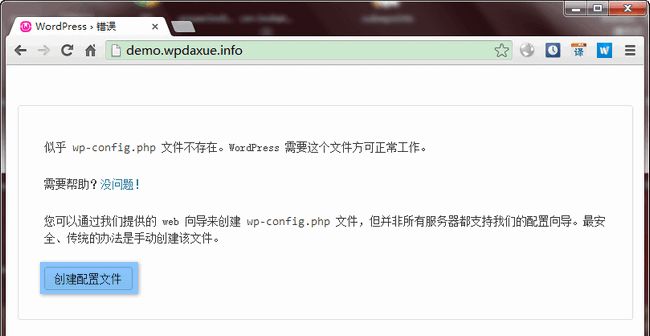
2. 【现在就开始】
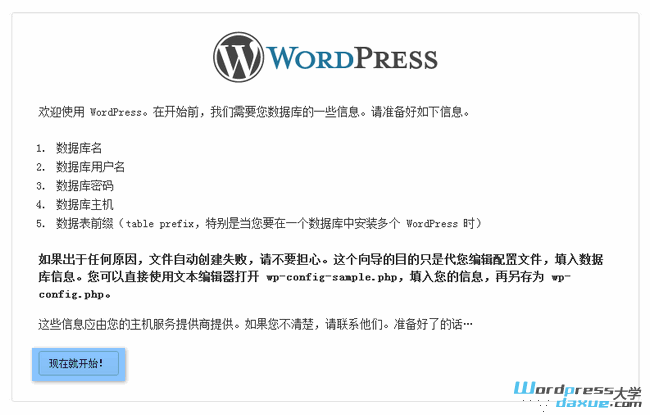
3. 填写你的 MySQL 数据库信息,需要注意的是,修改一下」 表前缀」,不要使用默认的 wp_ ,【提交】
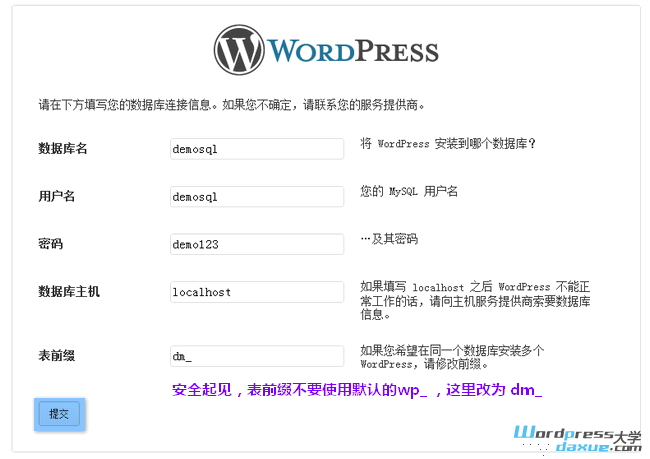
4. 已经链接上数据库,【进行安装】
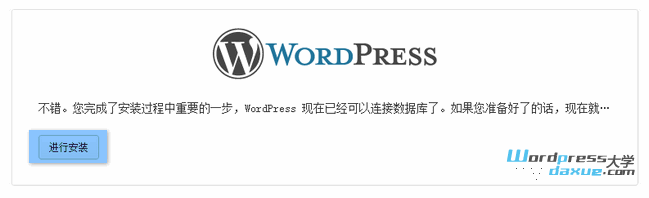
5. 填写网站的基本信息,建议不要使用默认的用户名 admin,此外密码最好强些,【安装 WordPress 】
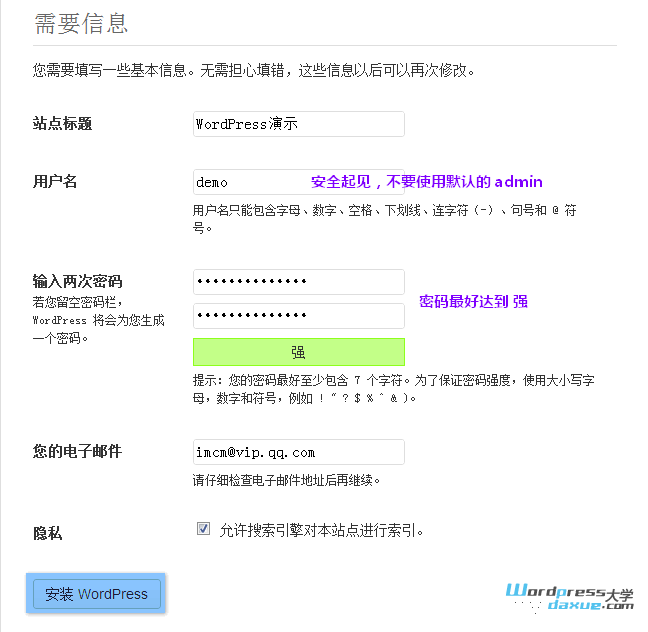
6. 安装成功
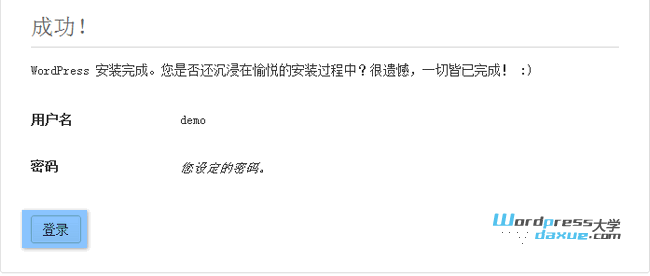
7. 使用上面设置的用户名和密码登录后台
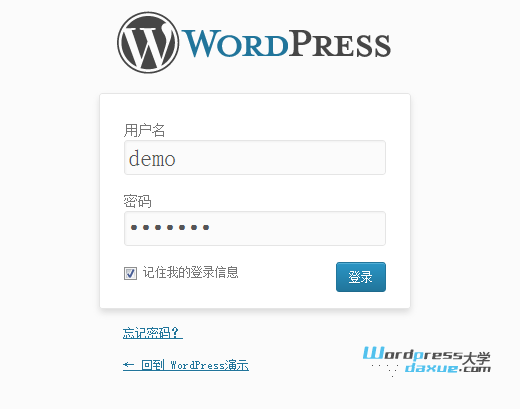
8. 默认的 WordPress 后台
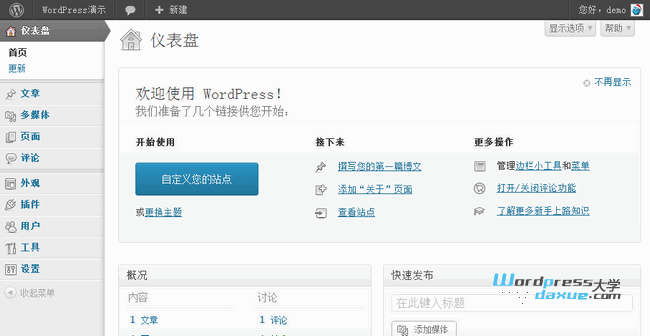
9. 默认的网站首页
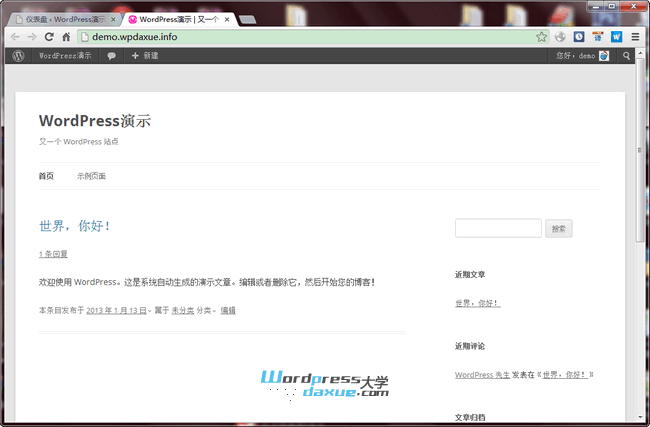
补充说明
第 2 步中如果提示没办法自动创建配置文件 wp-config.php ,你可以复制 WordPress 根目录下的 wp-config-sample.php 将其改名为 wp-config.php
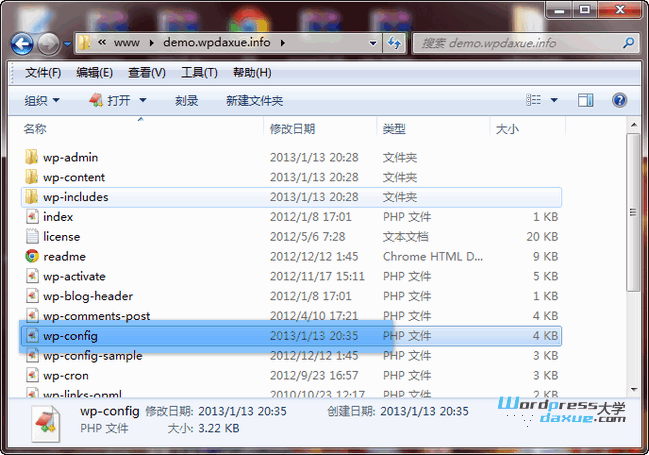
然后打开按照下图样例填写,并上传到 WordPress 根目录

然后刷新安装界面,就可以进入第 3 步继续安装了。